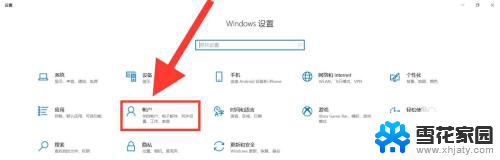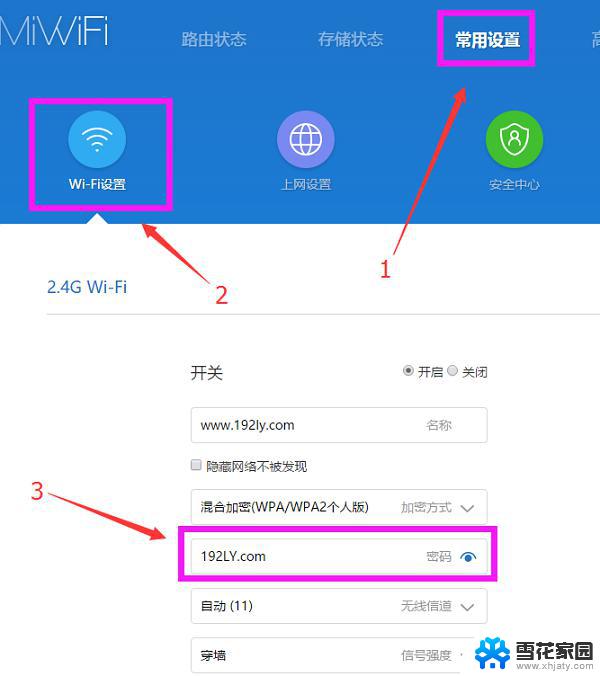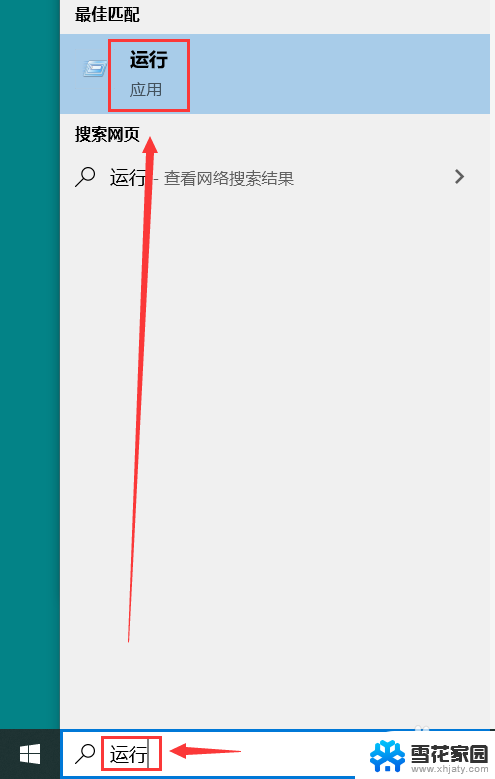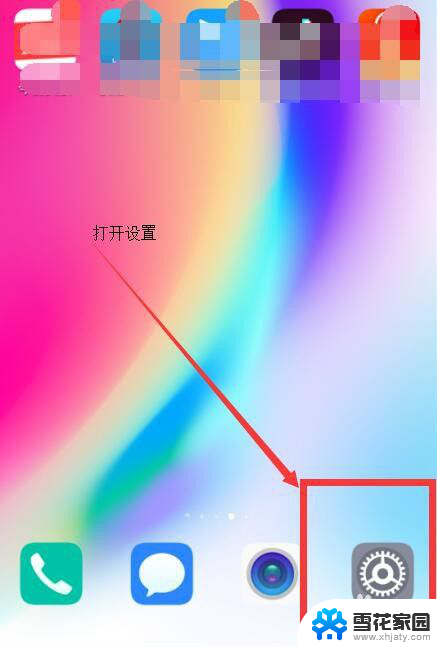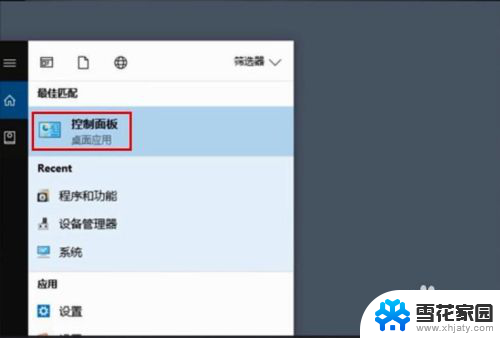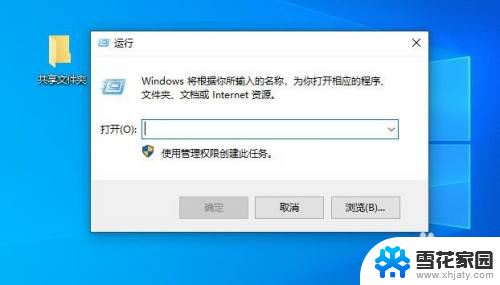电脑账户密码怎么查看 如何查看电脑的用户名和密码
更新时间:2024-07-03 08:49:05作者:xiaoliu
在日常生活中,我们经常需要登录电脑账户进行操作,但是有时候我们可能会忘记自己的用户名和密码,如何查看电脑的用户名和密码呢?一种方法是通过系统设置中的账户信息来查看,另一种方法是使用密码管理工具来帮助我们管理和查看密码。在保证账户安全的前提下,合理使用这些方法可以帮助我们更方便地管理和查看登录电脑的用户名和密码。
操作方法:
1.首先点击电脑屏幕左下角“开始”菜单。
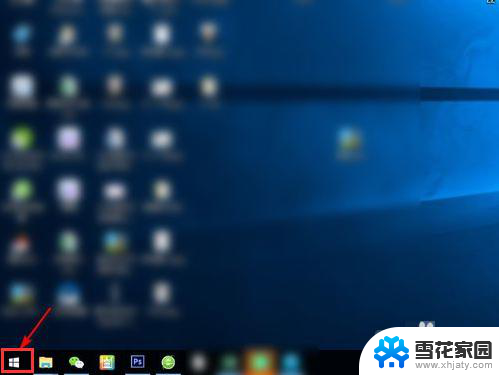
2.然后,点击弹出选项列表中的“设置”选项。
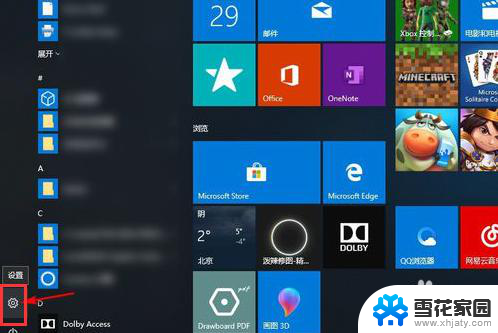
3.在出现的新界面中选择中间的“账户”标识。
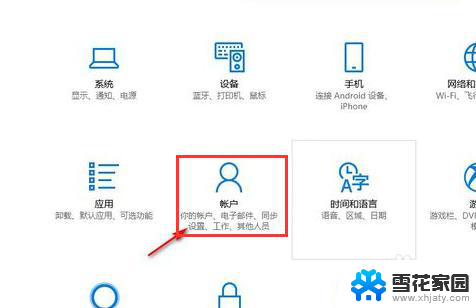
4.选择左侧的“登录选项”,找到“密码“标识并点击”更改“。
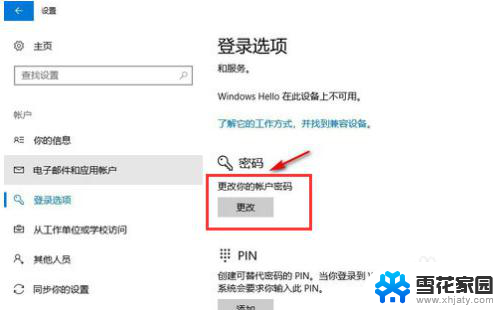
5.进入到这个页面就可以看到用户名,并且需要的话可以修改密码。
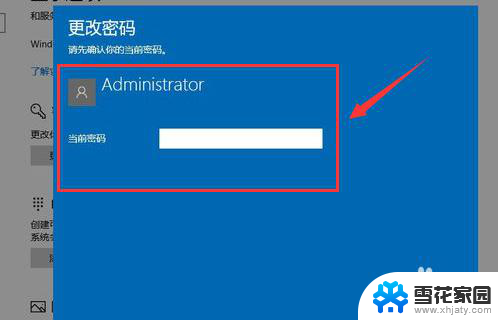
以上就是如何查看电脑账户密码的全部内容,如果有任何疑问,用户可以根据小编的方法进行操作,希望这能对大家有所帮助。